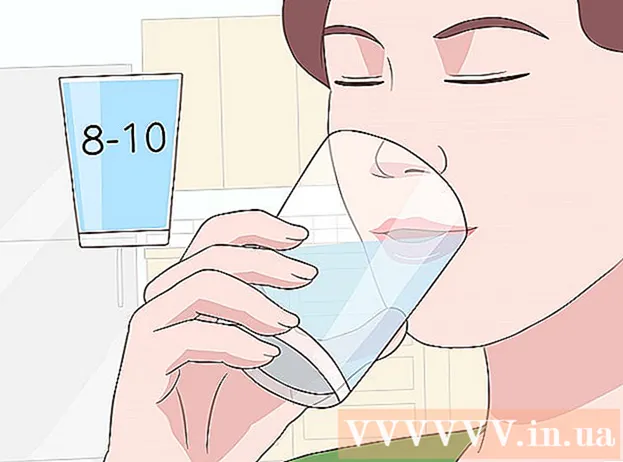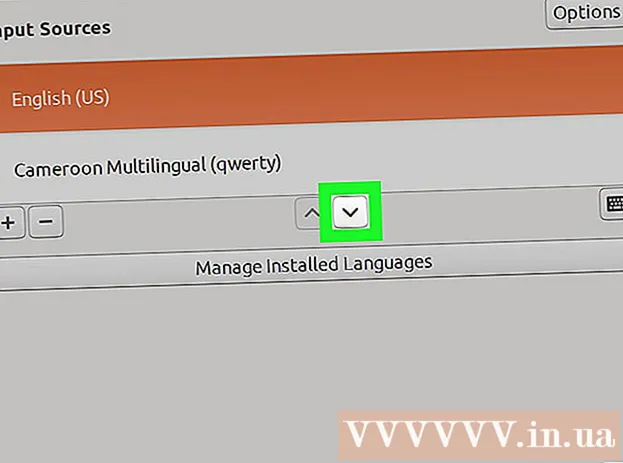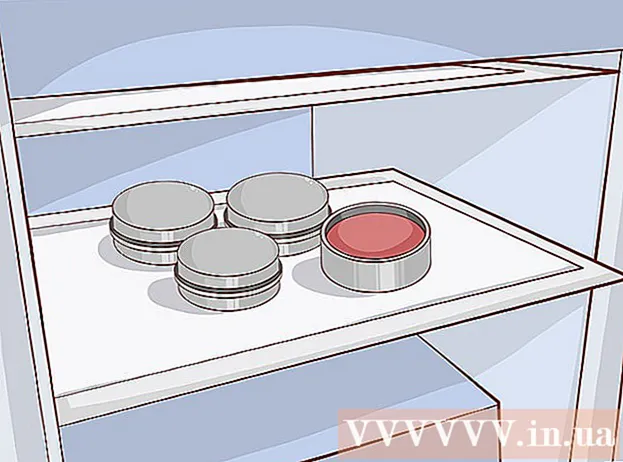రచయిత:
Judy Howell
సృష్టి తేదీ:
28 జూలై 2021
నవీకరణ తేదీ:
1 జూలై 2024
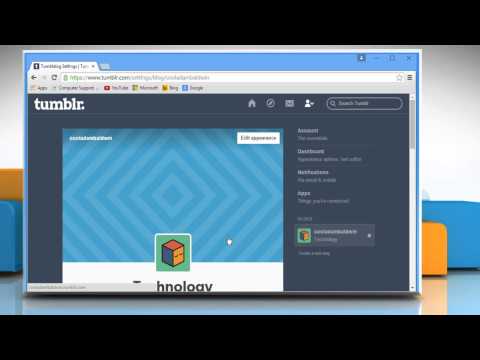
విషయము
- అడుగు పెట్టడానికి
- 2 యొక్క విధానం 1: మీ Tumblr URL ని మార్చండి
- 2 యొక్క 2 విధానం: మీ పాత Tumblr URL ను మీ క్రొత్త URL కు ఫార్వార్డ్ చేయండి
- హెచ్చరికలు
- అవసరాలు
మీరు మీ Tumblr URL ని మార్చాలనుకుంటున్నారా? మీ పాత వెబ్ చిరునామాతో మీరు విసిగిపోయి ఉండవచ్చు లేదా మీకు బాగా సరిపోయే క్రొత్త దానితో మీరు వచ్చారు. మార్పుకు కారణం ఏమైనప్పటికీ, మీ Tumblr URL ని మార్చడం (మీ Tumblr పేరు లేదా వెబ్ చిరునామా అని కూడా పిలుస్తారు) సులభం. అంతేకాక, మీరు దానితో అనుచరులను కూడా కోల్పోరు! ఈ వ్యాసంలో, మీ Tumblr URL ను ఎలా మార్చాలో మీరు చదువుకోవచ్చు.
అడుగు పెట్టడానికి
2 యొక్క విధానం 1: మీ Tumblr URL ని మార్చండి
 మీ బ్రౌజర్ను తెరవండి.
మీ బ్రౌజర్ను తెరవండి. వెళ్ళండి Tumblr సైట్.
వెళ్ళండి Tumblr సైట్. పేజీ ఎగువన ఉన్న గేర్పై క్లిక్ చేయండి.
పేజీ ఎగువన ఉన్న గేర్పై క్లిక్ చేయండి. పేజీ యొక్క ఎడమ వైపున ఉన్న "పేరులేని" టాబ్ పై క్లిక్ చేయండి. మీరు దానిని "అనువర్తనాలు" టాబ్ క్రింద కనుగొనాలి.
పేజీ యొక్క ఎడమ వైపున ఉన్న "పేరులేని" టాబ్ పై క్లిక్ చేయండి. మీరు దానిని "అనువర్తనాలు" టాబ్ క్రింద కనుగొనాలి.  మీ పాత URL ను తొలగించి, క్రొత్తదాన్ని టైప్ చేయండి. మీ కోసం ఇంకా ఉపయోగంలో లేని ఏ URL ను అయినా మీరు రిజర్వు చేసుకోవచ్చు.
మీ పాత URL ను తొలగించి, క్రొత్తదాన్ని టైప్ చేయండి. మీ కోసం ఇంకా ఉపయోగంలో లేని ఏ URL ను అయినా మీరు రిజర్వు చేసుకోవచ్చు. - మంచి Tumblr URL వెంటనే సంభావ్య అనుచరుల దృష్టిని ఆకర్షిస్తుంది మరియు మీ బ్లాగ్ గురించి ఏమిటో తెలియజేస్తుంది.
- మంచి Tumblr URL బ్లాగు చేయాలా వద్దా అనే దాని మధ్య వ్యత్యాసాన్ని కలిగిస్తుంది.
 పేజీ యొక్క కుడి ఎగువన ఉన్న "సేవ్" పై క్లిక్ చేయండి. మీరు పేజీ దిగువన ఈ బటన్ను కూడా కనుగొనవచ్చు. మీరు మీ క్రొత్త Tumblr URL ను వెంటనే వాడుకలోకి తీసుకున్నారు!
పేజీ యొక్క కుడి ఎగువన ఉన్న "సేవ్" పై క్లిక్ చేయండి. మీరు పేజీ దిగువన ఈ బటన్ను కూడా కనుగొనవచ్చు. మీరు మీ క్రొత్త Tumblr URL ను వెంటనే వాడుకలోకి తీసుకున్నారు! - మీ URL ను మార్చడం యొక్క పరిణామాలను పరిగణించండి. మీరు మీ URL ని మార్చినట్లయితే, మీ బ్లాగుతో అనుబంధించబడిన అన్ని పేజీలు వెంటనే స్వయంచాలకంగా మార్చబడతాయి. వ్యక్తిగత పోస్ట్లు ఇప్పుడు మీ క్రొత్త URL క్రింద కూడా కనిపిస్తాయి.
- అంతర్నిర్మిత లింకులు (ఇతర పేజీలకు దారితీసేవి), కానీ "ఆర్కైవ్" పేజీ కూడా స్వయంచాలకంగా నవీకరించబడతాయి.
- మీరు మానవీయంగా జోడించిన లింక్లను మీరు సవరించాలి - ఉదాహరణకు Tumblr వెలుపల వివరణకు.
2 యొక్క 2 విధానం: మీ పాత Tumblr URL ను మీ క్రొత్త URL కు ఫార్వార్డ్ చేయండి
- రెండవ బ్లాగును సృష్టించండి. మీ పాత Tumblr బ్లాగ్ వలె అదే URL తో రెండవ బ్లాగును సృష్టించడానికి మీరు ఎంచుకోవచ్చు. ఉదాహరణకు, మీ పాత పేజీకి నేరుగా వెళ్ళడానికి ప్రయత్నించే వ్యక్తులు స్వయంచాలకంగా మీ క్రొత్త Tumblr URL కు మళ్ళించబడతారు.
 "స్వరూపాన్ని అనుకూలీకరించు" కు వెళ్లండి. "HTML ని సవరించు" పై క్లిక్ చేయండి.
"స్వరూపాన్ని అనుకూలీకరించు" కు వెళ్లండి. "HTML ని సవరించు" పై క్లిక్ చేయండి.  Html కోడ్ను సర్దుబాటు చేయండి. ఇప్పటికే ఉన్న కోడ్ను తొలగించి, దీనితో భర్తీ చేయండి: మెటా http-equal = "రిఫ్రెష్" కంటెంట్ = "# WAIT; url = BRANDNEWURL">
Html కోడ్ను సర్దుబాటు చేయండి. ఇప్పటికే ఉన్న కోడ్ను తొలగించి, దీనితో భర్తీ చేయండి: మెటా http-equal = "రిఫ్రెష్" కంటెంట్ = "# WAIT; url = BRANDNEWURL">  మీ క్రొత్త బ్లాగ్ పేరును నమోదు చేయండి. మీ క్రొత్త Tumblr URL పేరుతో "BRANDNEWURL" ని మార్చండి.
మీ క్రొత్త బ్లాగ్ పేరును నమోదు చేయండి. మీ క్రొత్త Tumblr URL పేరుతో "BRANDNEWURL" ని మార్చండి.  సందర్శకులు మళ్ళించబడటానికి ముందు గడిచే సెకన్ల సంఖ్యను నమోదు చేయండి. మీ క్రొత్త పేజీకి మళ్ళించబడటానికి ముందు సందర్శకులు వేచి ఉండాల్సిన సెకన్ల సంఖ్యతో "WAIT" ని మార్చండి. మీరు ఒక సెకనుకు "01" ను నమోదు చేయవచ్చు, కానీ వారు ఎక్కువసేపు వేచి ఉండాలనుకుంటే "10" కూడా ఇవ్వవచ్చు.
సందర్శకులు మళ్ళించబడటానికి ముందు గడిచే సెకన్ల సంఖ్యను నమోదు చేయండి. మీ క్రొత్త పేజీకి మళ్ళించబడటానికి ముందు సందర్శకులు వేచి ఉండాల్సిన సెకన్ల సంఖ్యతో "WAIT" ని మార్చండి. మీరు ఒక సెకనుకు "01" ను నమోదు చేయవచ్చు, కానీ వారు ఎక్కువసేపు వేచి ఉండాలనుకుంటే "10" కూడా ఇవ్వవచ్చు.
హెచ్చరికలు
- మీ పాత బ్లాగ్ లేదా పోస్ట్లకు సూచించే లింక్లు మీ URL ని మార్చడం ద్వారా కోల్పోతాయి.
- క్రొత్త Tumblr వినియోగదారులు సందర్శకులను వారి పాత పేజీ నుండి వారి క్రొత్త పేజీకి ఫార్వార్డ్ చేయలేరు.
అవసరాలు
- ఇంటర్నెట్ సదుపాయం
- Tumblr ఖాతా
- మంచి URL లేదా వెబ్ చిరునామా